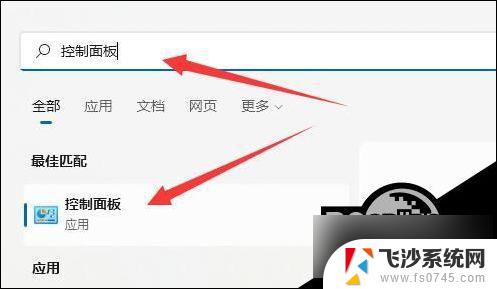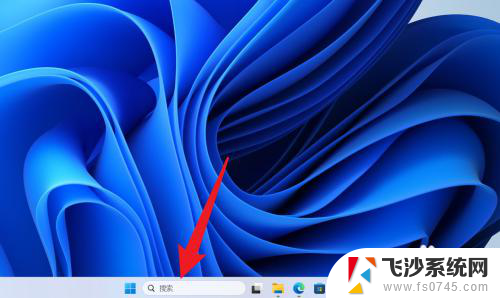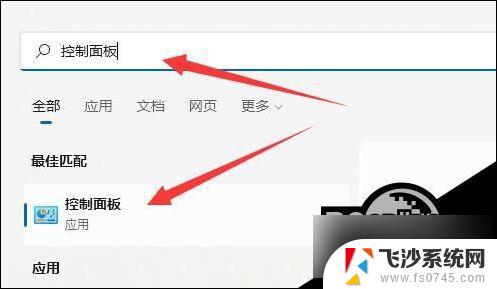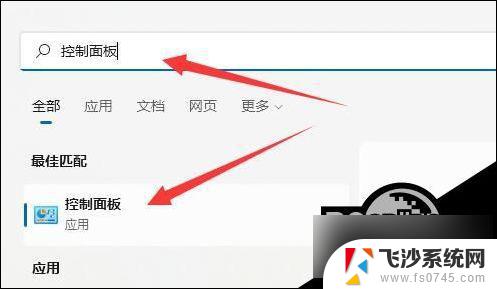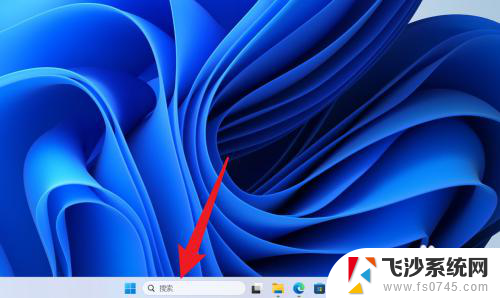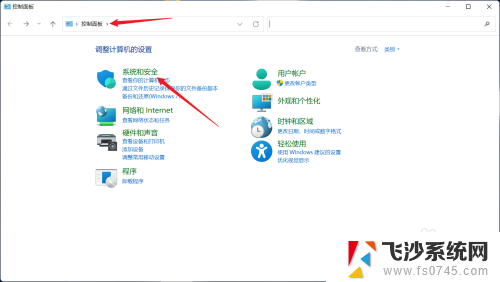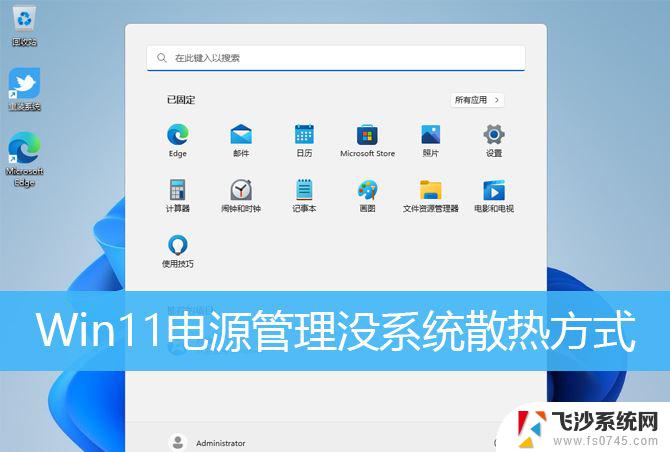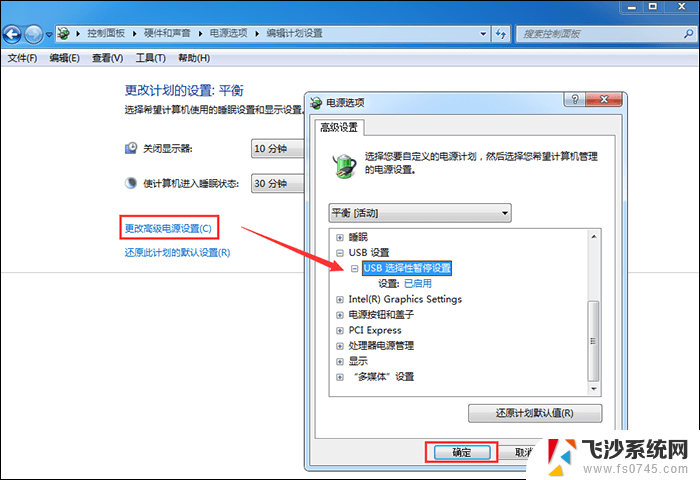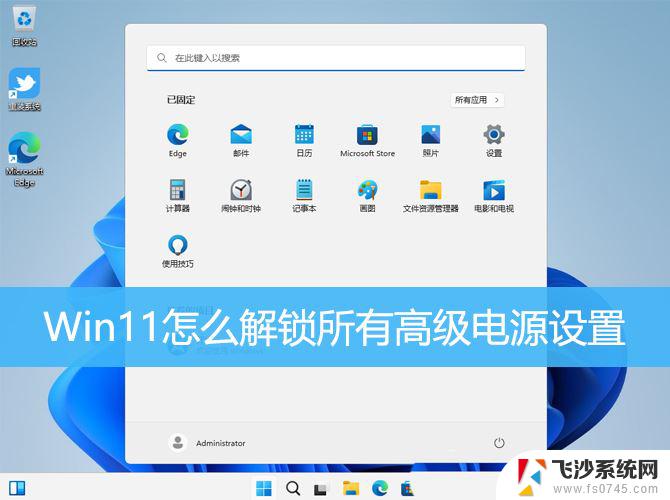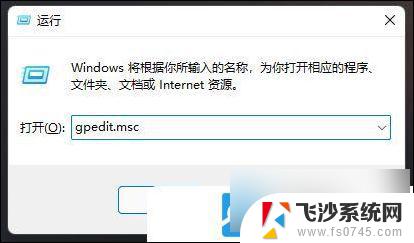win11电源里面没有电源模式 Win11更改电源选项的方法
更新时间:2025-01-20 10:50:59作者:xtliu
Win11系统中的电源选项让用户可以根据自己的需求来调整电脑的性能和节能模式,但有时候在电源设置中找不到电源模式选项是很常见的问题,不用担心在Win11系统中,我们可以通过简单的方法来更改电源选项,让您的电脑按照您的要求进行节能或性能调整。接下来让我们来了解一下Win11系统更改电源选项的方法。
Win11更改电源模式的方法
1. 首先,点击 任务栏 下方的搜索图标(Win+S),然后在其中,搜索并点击打开控制面板应用,如下图所示。
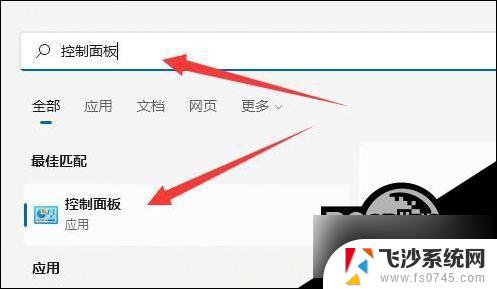
2. 调整计算机的设置下,找到并点击硬件和声音,如下图所示。
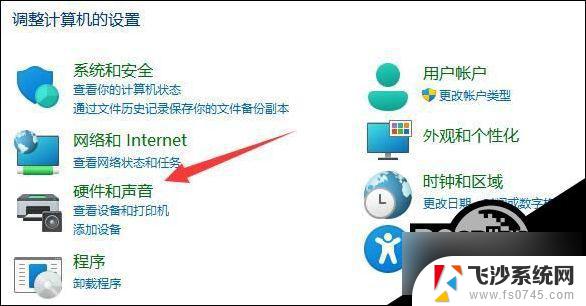
3. 然后,找到电源选项,点击下方的选择电源计划,如下图所示。

4. 这时候,可以发现显示附加计划是折叠状态。点击显示附加计划右侧的小箭头,如下图所示。
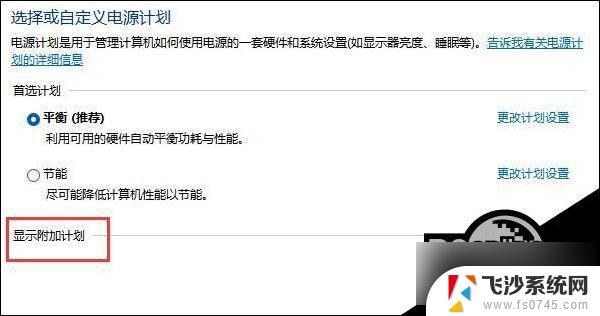
5. 进入后我们就可以看到几种电源模式,然后在其中就可以修改电源模式了。可以选择平衡、节能模式或者展开隐藏附加计划,选择高性能模式,如下图所示。
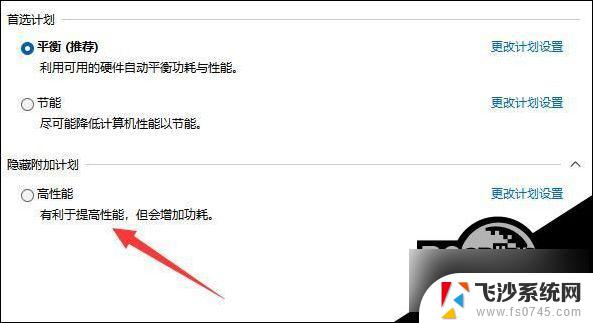
以上就是win11电源里面没有电源模式的全部内容,有需要的用户就可以根据小编的步骤进行操作了,希望能够对大家有所帮助。